本記事はプロモーションを含みます。
みんな大好きYouTube!
YouTubeはコンテンツが充実しており、子供から大人まで幅広い年齢層が楽しむ事が出来ます。
かく言う我が家でも、私も子供もYouTubeが大好き!
そこで気になるのがYouTubeの視聴時間!
1日あたりYouTubeにどれだけの時間を費やしているのか皆さん気になりませんか?
もしも視聴時間が長いようであれば、YouTube中毒になっているかもしれませんよ!
今回はYouTubeの視聴時間の確認方法のご紹介と併せて、YouTubeが子供に与えるリスクについて考えてみました(‘◇’)ゞ
YouTubeが子供に与えるリスク

今の子供はYouTubeが本当に大好きです。
我が家の長男坊もすぐにこう言います。
![]() 息子
息子
あまりにもよく言うため、少し心配になり周りに聞いてみるとどうやら我が家だけではないとのこと。
世の中の多くのパパやママは、子供とYouTubeの付き合い方について頭を悩ませているのではないでしょうか。
視聴時間の確認方法の前に、まずはYouTubeが子供に与えるリスクについて考えてみましょう。
子供にYouTubeを見せるならYouTubeキッズがおススメ。YouTubeで見るなら閲覧制限やブロックをしましょう!
 YouTubeキッズとは親も安心の神アプリ!始め方やタイマー機能をご紹介
YouTubeキッズとは親も安心の神アプリ!始め方やタイマー機能をご紹介 【画像で説明】YouTubeのブロックと閲覧制限!子供に安心して見せる方法!
【画像で説明】YouTubeのブロックと閲覧制限!子供に安心して見せる方法!
親との触れ合い
正直言うと、子供がYouTubeを見ていると親は楽ちんです。
だって大人しく見ていてくれるから!
つまりTPOに合わせれば便利なツールであることは間違いありません。どうしても子供に大人しくして貰いたい時などはとても便利です。
しかし、一家団欒中に子供がYouTubeばかり視聴していたらどうでしょうか。
親と子供のコミュニケーションが取れません!
子供が大人しくしていてくれるからと言ってYouTubeばかり見せるのではなく、しっかりと子供とコミュニケーションを取るようにしましょう!
エルサゲートによる悪影響
エルサゲートを知らない人の為に説明すると。
子供にとって不適切なテーマを扱った動画や、それらがYouTubeやYouTube Kids等のプラットフォーム上で家族向けのコンテンツとして拡散されている状況を指す造語。
引用 : エルサゲート – Wikipedia
子供に人気のあるキャラクター(アンパンマンやドラえもん、しまじろう等)を使い子供向けのコンテンツに見えるが、実際に再生すると性的な表現や暴力的なシーンが使われている場合があります。
もしも、子供がこういった動画を親が知らないところで見ていたらどうでしょうか?
悪影響を及ぼすことは間違いありません!
子供がどんな動画を見ているのか、視聴履歴の確認をおすすめ致します。
長時間視聴による依存症
YouTubeはスマホを使って、好きな時に好きな場所で見たい動画を見ることが出来ます。
その上コンテンツも充実しているので、見ようと思えばいくらでも見る事が出来る。
子供であれば尚更です。
もしも親が止めなければ何時間見るかわかりません。
そして長時間視聴が続くと、依存症の危険性も出てきます。
「YouTubeは1日1時間!」といった家族内でのルールを決めて、しっかりとパパやママがコントロールしてあげる必要があると感じます。
視聴時間の確認

それではここから、視聴時間の確認方法のご紹介です。
めちゃくちゃ簡単なのでサクッと見てみましょう(‘◇’)ゞ
①YouTubeを開いたら、ホーム画面右上の自分のアイコンを選択。
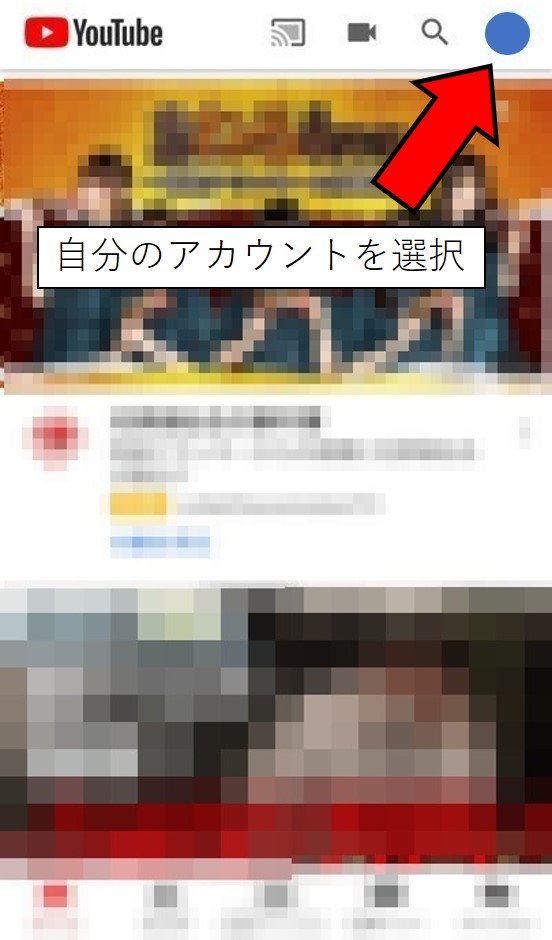
②アカウントの画面が開いたら、視聴時間を選択。
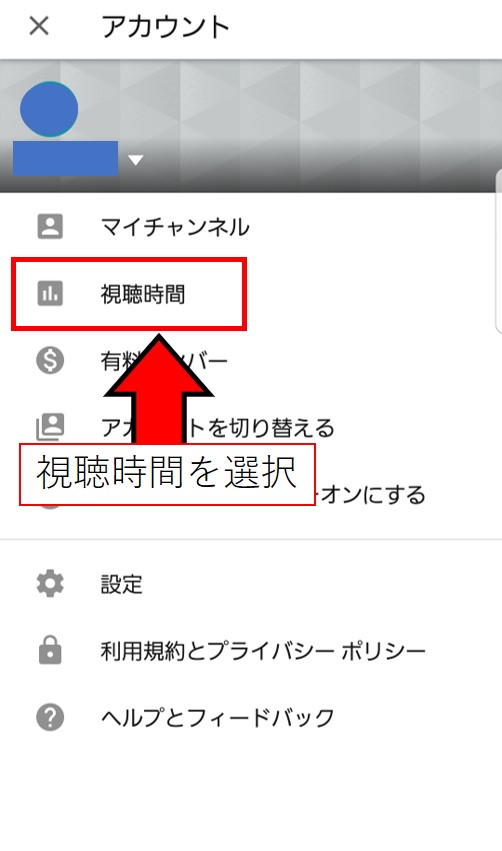
③ここで、YouTubeの視聴時間を確認する事が出来ます。
・今日
・昨日
・1週間
・1週間の1日の平均
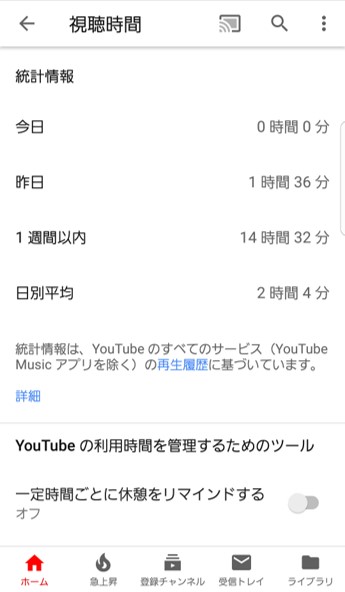
如何でしたか?
YouTubeの視聴時間は思っていたよりも短かったでしょうか、長かったでしょうか?
もしも思ってた以上にYouTubeの視聴時間が長かったようであれば、リマインドの設定も引き続いて行っていきましょう!
動画見過ぎ防止リマインドについて

ここでいうリマインドとは一体何かというと。
設定した時間がそろそろ過ぎてまっせー!休憩したほうがええんちゃうかな。
てな感じで、お知らせをしてくれる仕組みです。
こちらも視聴時間の確認と同様にめちゃくちゃ簡単なので、気になる人は設定をしていきましょう。
①先ほどの視聴時間の確認が出来たところの下に「一定時間ごとに休憩をリマインドする」といった項目があるので、こちらをオンにしましょう。
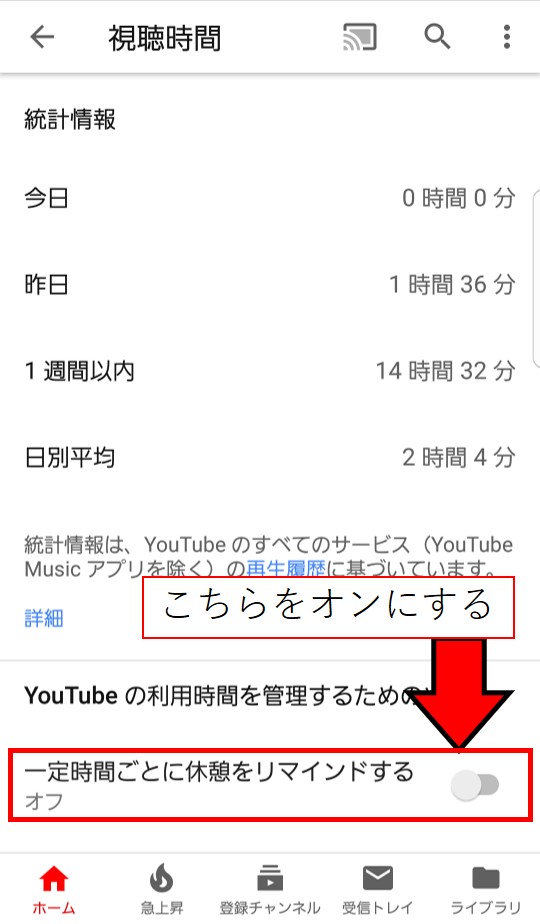
②休憩のお知らせを設定する時間を選択しましょう。

③設定した時間になるとリマインドの通知が届き動画が一旦止まります。
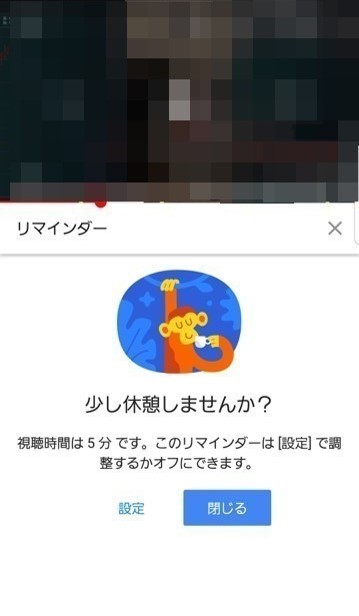
以上がリマインドの設定方法になります。
通知が来ても動画が一旦止まるだけで、再生を押すと簡単に再開するのでそれほど長時間視聴の抑止力にはならないかもしれません(^^;
まとめ
 ピロリン
ピロリン
YouTubeの視聴時間を見て驚いた人もいるかもしれませんね。
もしも子供がYouTubeばかり見ている。そう感じていれば一度、視聴時間の確認をすることをおすすめします。
数字できちんと把握することで、子供にも説明がしやすくなりますし、ルールも決めやすくなる。
例えば、先週は1日平均2時間見ていたから今週は1日1時間30分。最終的には1日平均1時間まで少なくしよう。
といった感じで、明確にすることが出来ます。
YouTubeには魅力的なコンテンツもたくさんありますし、子供も楽しく見る事が出来ます。
使い方に工夫をして上手な付き合い方をしていきましょう(‘◇’)ゞ



